アップデート : 2025/04/18 14:15
[マザーボード] Armoury Crate v6 - Power Saving(省電力機能)の削除と省電力設定の調整方法
Armoury Crate v5 以前のバージョンでは、Armoury Crateのホーム画面下部にPower Saving機能の設定項目が表示されていました。
Armoury Crate v6 では、このPower Saving機能が削除されたため、従来と同じ方法で省電力設定を行うことができません。
Armoury Crate v6 以降をお使いの場合、省電力設定ついては、手動で個別に設定を行ってください。
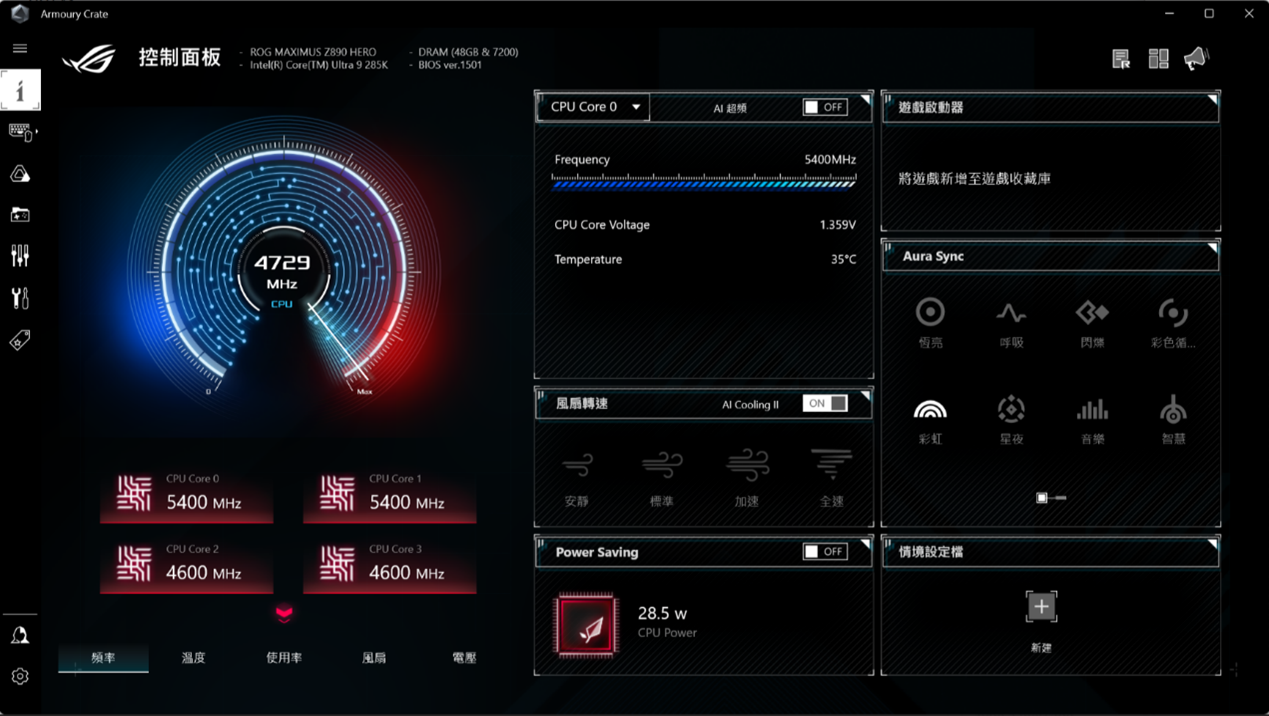
Armoury Crate v5以前のバージョンで使用できたPower Saving設定:
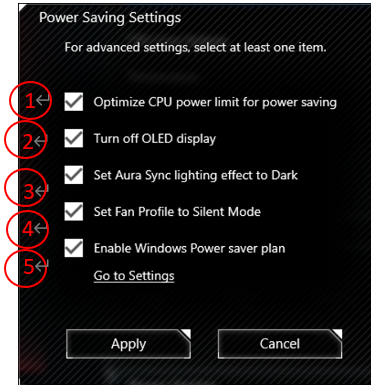
目次:
Intelマザーボードの場合:
1. システム起動時のロゴ画面中(POST時)に<F2>または<Delete>を押してUEFI BIOS Utilityを起動します。
2. Advanced Mode > Ai TweakerまたはExtreme Extreme Tweaker > Internal CPU Power Management の順に進みます。
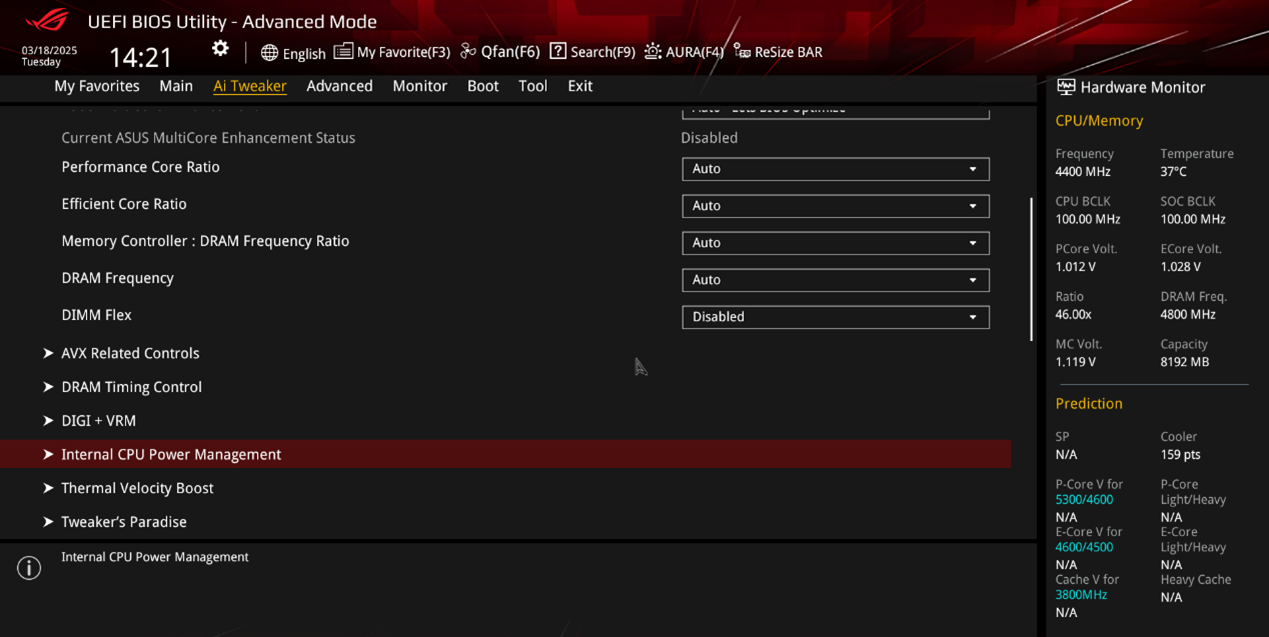
3. Short Duration Package Power limit を[Auto]に設定します。(推奨)
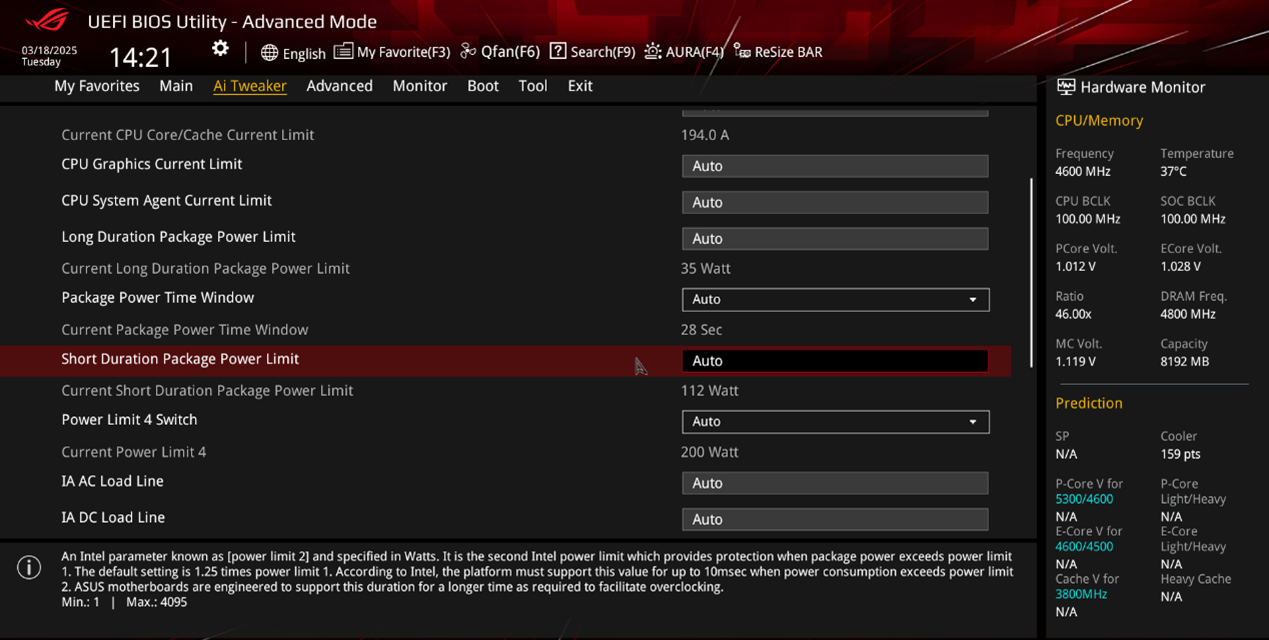
AMDマザーボードの場合:
1. システム起動時のロゴ画面中(POST時)に<F2>または<Delete>を押してUEFI BIOS Utilityを起動します。
2. Advanced Mode > Ai TweakerまたはExtreme Tweaker > Precision Boost Overdrive の順に進みます。
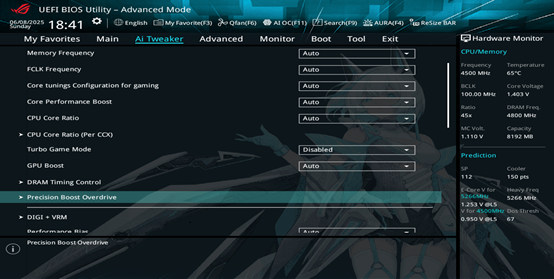
3. Precision Over driverを[Manual]に設定します。
4. PPT Limitを[Auto]に設定します。(推奨)
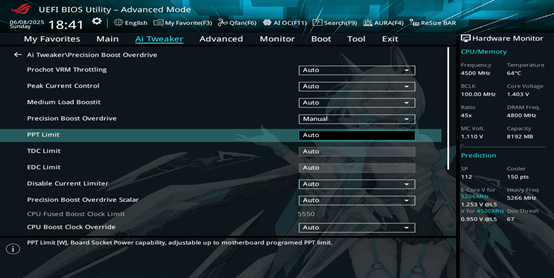
1. Armoury Craeteを起動します。
2. デバイス > 設定  > ハードウェアモニター の順に進みます。
> ハードウェアモニター の順に進みます。
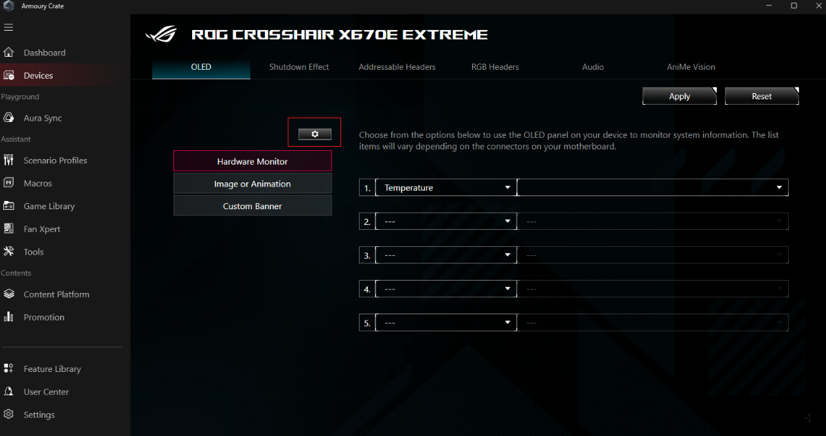
3. お好みに応じてOLED設定を変更します。
システム稼働時:システム稼働(S0)時のOLEDのオン/オフ
スリープ、休止状態、シャットダウン時:スリープ(S3)、休止(S4)、シャットダウン(S5)時のOLEDのオン/オフ
OLEDの表示コンテンツを180度回転:表示画面の上下反転
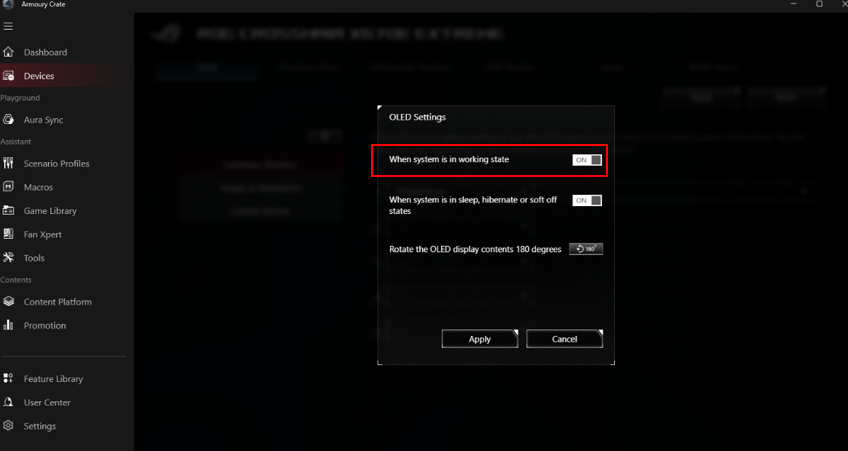
1. Armoury Crateを起動します。
2. Aure Sync > 照明エフェクト の順に進み、 [ダーク]モードを選択します。
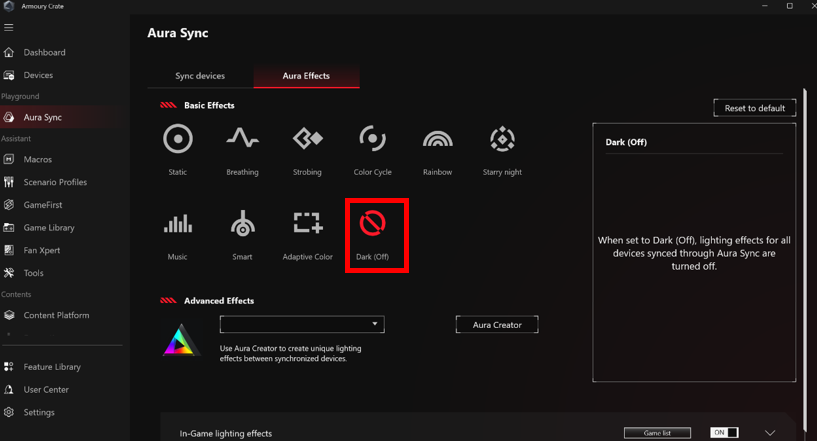
1. Armoury Crateを起動します。
2. ダッシュボード を選択し、ファンモードを[サイレント]に設定します。
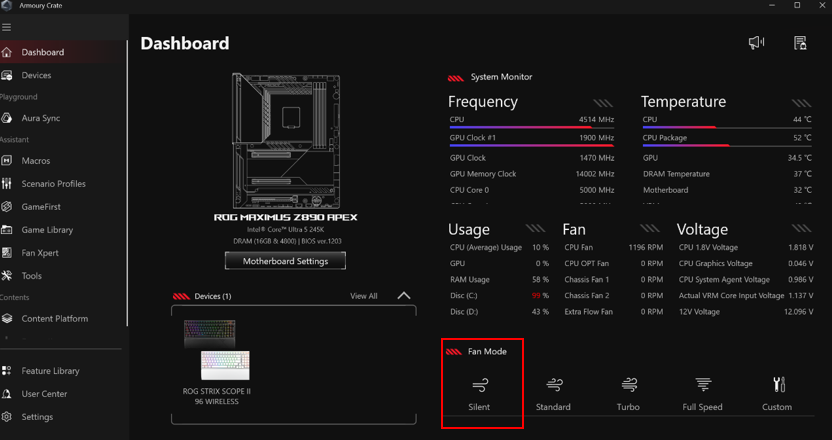
1. Windowsのコントロールパネルを開き、ハードドウェアとサウンド > 電源オプション の順に進み、[省電力]プランを選択します。
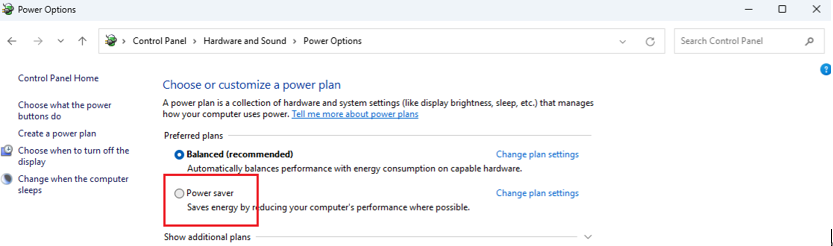
Q1. 私の使用しているマザーボードはArmoury Crateに対応していますか?
A1. Armoury Crateと互換性のある製品について、詳しくは [Armoury Crate] Armoury Crate 対応製品 でご確認いただけます。
Q2. Armoury Crateのバージョンはどのように確認することができますか?
A2. Armoury Crateを起動し、設定 > バージョン等 の順に進みます。
「APPバージョン」欄で、現在お使いのバージョンをご確認いただけます。
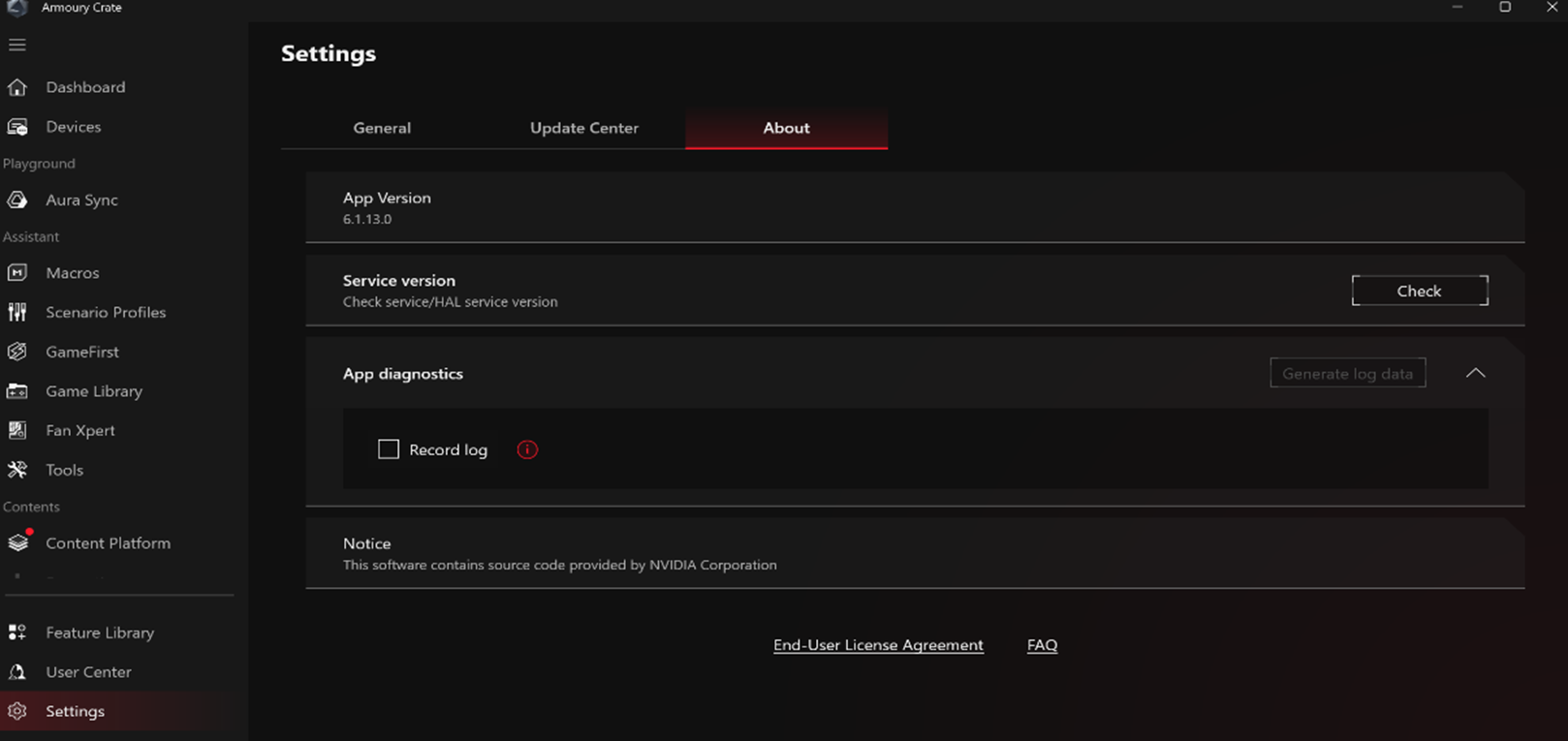
お知らせ
上記の情報には、外部のWebサイト/情報元の一部または全部が引用されている場合があります。当社が掲載した情報元に基づいた情報を参照してください。さらに質問がある場合は、上記の情報元に直接お問い合わせください。ASUSはその情報元が提供するコンテンツまたはサービスについて責任を負いません。
本情報は、同じカテゴリ/シリーズの製品すべてに該当するとは限りません。スクリーンショットや操作方法の一部は、本ソフトウェアバージョンとは異なる場合があります。
上記の情報は参照のみを目的として提供します。この内容についてご不明な点がございましたら、上記の製品ベンダーに直接お問い合わせください。上記の製品ベンダーが提供するコンテンツやサービスについて、ASUSは責任を負いませんのでご了承ください。